21 février 2018
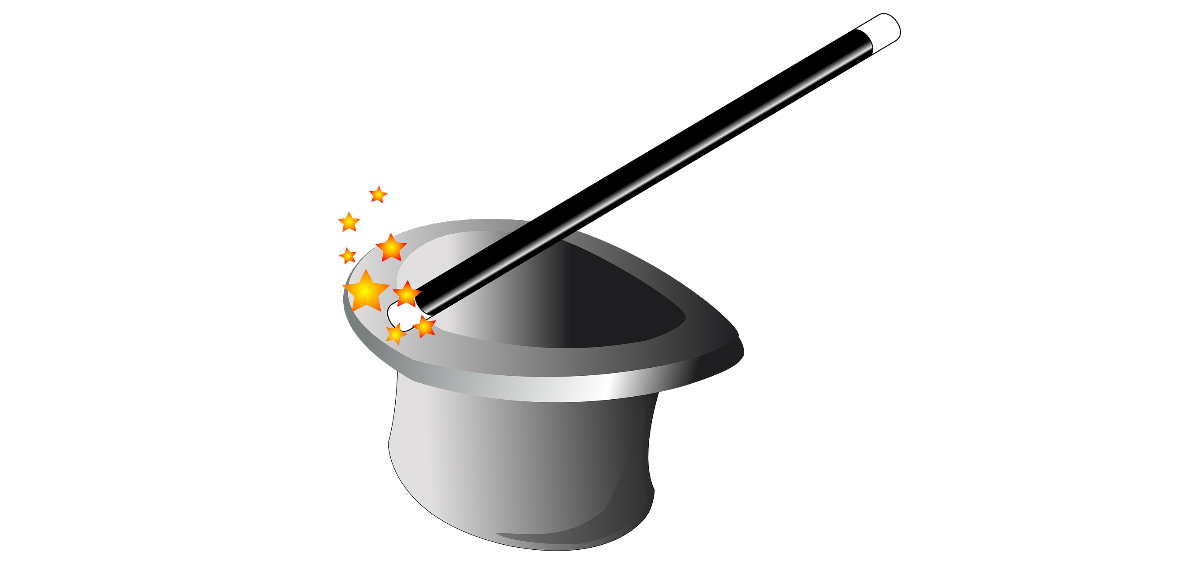
Introduction
Bonjour à tous ! L'article de cette semaine s'inspirera volontairement d'un travail réalisé sur cette vidéo : https://vimeo.com/10735289Nous allons donc voir comment il est possible de faire disparaître certaines feuilles de calcul de nos dashboards dans Tableau. Dans un second tutoriel nous aborderons comment il peut être possible de faire disparaître d'autres éléments comme un paramètre, un filtre ou une légende.Réutilisons le travail effectué lors des tutoriels des semaines passées. Vous pouvez télécharger les feuilles ici : Tutoriel 2Création d'un dashboard
Je commence par créer un nouveau Tableau de bord que je nommerai avec créativité 'Dashboard'. Ajoutons ensuite un conteneur Vertical pour y glisser les Feuilles de calcul Analyse A/A-1 et Tendance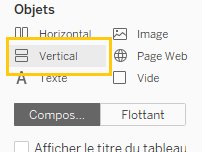 Glissez ensuite deux des Feuilles comme vous l'entendez sur votre nouveau dashboard. Vous devriez obtenir quelque chose comme ceci :
Glissez ensuite deux des Feuilles comme vous l'entendez sur votre nouveau dashboard. Vous devriez obtenir quelque chose comme ceci : 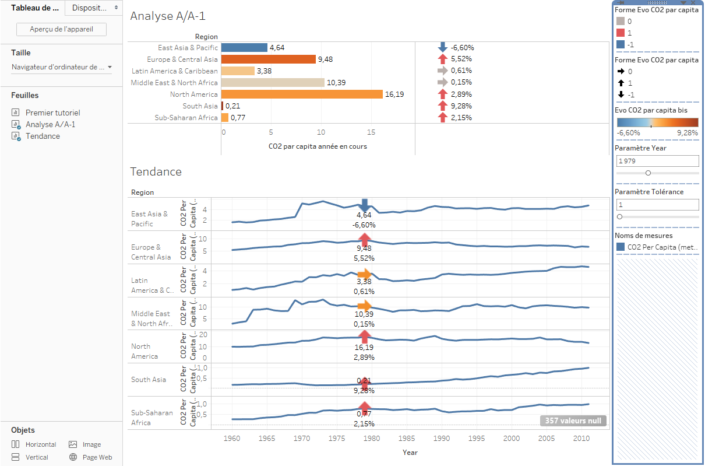 Nous avons donc un dashboard sur lesquels il y a deux feuilles de calculs ensemble. Mais comment faire si l'on souhaite donner la possibilité à l'utilisateur de n'en afficher qu'un à la fois? Les raisons peuvent impliquer un trop plein d'informations sur le dashbord, de meilleures performances à l'affichage etc...
Nous avons donc un dashboard sur lesquels il y a deux feuilles de calculs ensemble. Mais comment faire si l'on souhaite donner la possibilité à l'utilisateur de n'en afficher qu'un à la fois? Les raisons peuvent impliquer un trop plein d'informations sur le dashbord, de meilleures performances à l'affichage etc...Création paramètre & filtre
Créons un paramètre que nous allons nommer [Choix affichage]. Choisissez un type Entier pour lequel nous allons rentrer une liste de valeurs. J'ai rentré 1 et 2 comme valeurs mais vous pouvez choisir ce que vous souhaitez. J'applique ensuite un alias que je trouve adéquat pour chaque Feuille comme vous le voyez ci-dessous. Il est en général préférable de ne pas choisir de paramètres de type chaîne de caractères pour des raisons de performances de calcul ainsi que de maintenance. En effet, il est plus facile de changer un alias que de changer une valeur de donnée car cette valeur peut impacter une multitude de feuilles de calculs.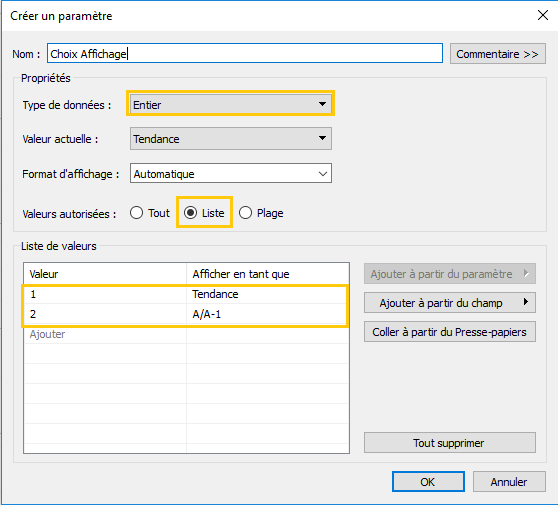 Créez ensuite un champ calculé que vous nommerez également [Choix affichage] qui prendra la valeur du paramètre.
Créez ensuite un champ calculé que vous nommerez également [Choix affichage] qui prendra la valeur du paramètre.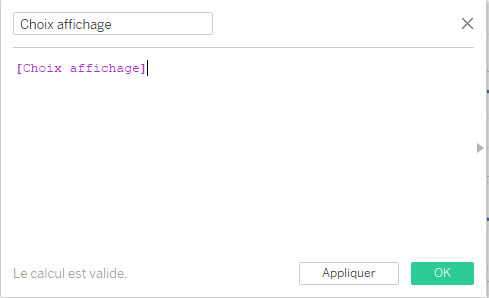 Il ne nous reste plus qu'à utiliser ce champ calculé en tant que filtre sur les feuilles Tendance et Analyse A/A-1. Glissez le champ sur les dimensions (en bleu) puis sur les filtres. Sur la feuille Tendance sélectionnez 1 comme valeur alors que sur la feuille Analyse A/A-1 vous pouvez sélectionner 2. Pour que le filtre vous propose la valeur que vous souhaitez filtrer, il sera nécessaire de changer la valeur du Paramètre Choix affichage.
Il ne nous reste plus qu'à utiliser ce champ calculé en tant que filtre sur les feuilles Tendance et Analyse A/A-1. Glissez le champ sur les dimensions (en bleu) puis sur les filtres. Sur la feuille Tendance sélectionnez 1 comme valeur alors que sur la feuille Analyse A/A-1 vous pouvez sélectionner 2. Pour que le filtre vous propose la valeur que vous souhaitez filtrer, il sera nécessaire de changer la valeur du Paramètre Choix affichage.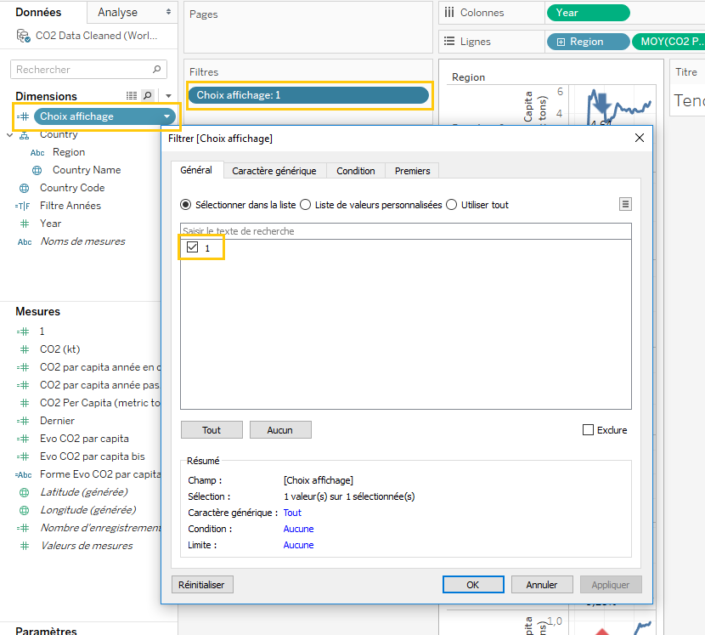
Esthétique
Revenez à votre dashboard. Rajoutez le paramètre sur le dashboard avec Analyse => Paramètre => Choix analyse.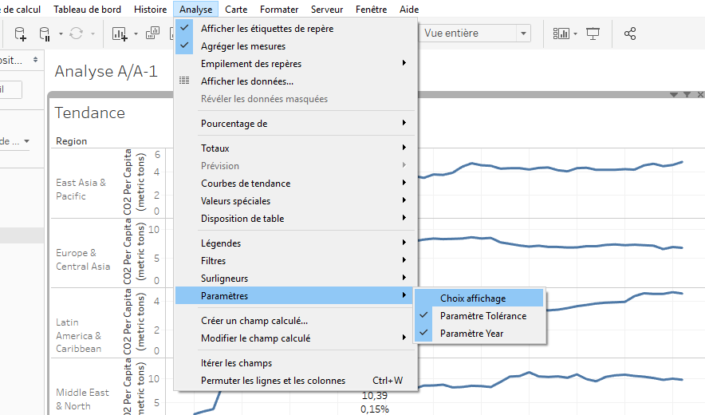 Puis clic droit sur chacun des titres des feuilles et choisissez Masquer le titre pour des raisons esthétiques.
Puis clic droit sur chacun des titres des feuilles et choisissez Masquer le titre pour des raisons esthétiques.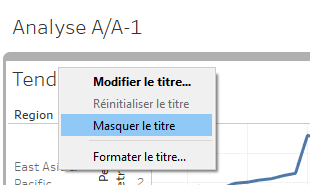 Terminons par quelques ajustements esthétiques : j'ai réajusté la hauteur du dashboard à 500px et supprimé les légendes qui ne m'apportaient pas d'informations. Je retrouve le résultat suivant :
Terminons par quelques ajustements esthétiques : j'ai réajusté la hauteur du dashboard à 500px et supprimé les légendes qui ne m'apportaient pas d'informations. Je retrouve le résultat suivant :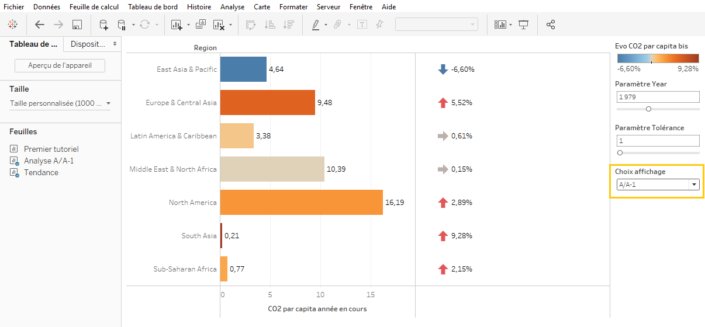
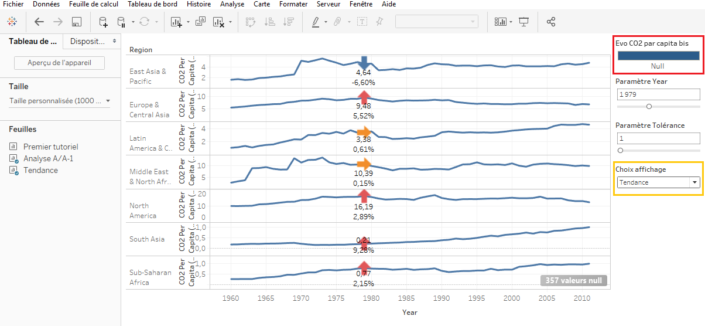
Remarques
- L'application de ce tutoriel se révèle intéressante lorsque votre dashboard est très chargé en feuilles de calculs. Vous pourrez ainsi améliorer les performances d'affichage tout en allégeant visuellement votre dashboard.
- Il est possible d'alterner l'affichage de plus de deux feuilles de calcul si vous le souhaitez. Rajoutez simplement le nombre de valeurs possibles correspondant à vos feuilles dans votre paramètre.
- Notez que les légendes des feuilles cachées ne disparaissent pas (encadré rouge ci-dessus). Tableau ne permet pas encore de choisir de les laisser affichées ou non. Nous allons donc voir comment les faire disparaître dans un second tutoriel.